
T3webView - WebView |

|

|

|

|

|
||
T3webView - WebView |

|

|

|

|

|

|
|
|
||
T3webView - WebView
Richiamato dal menu T3webView ![]()
Permette di accedere al sistema WebView di visualizzazione dati dal data base di Teseo
Le applicazioni sono sviluppate con il sistema touch screen e destinate a dispositivi mobili (Tablet, Smartphone)
Sia i menu che le griglie possono essere personalizzati
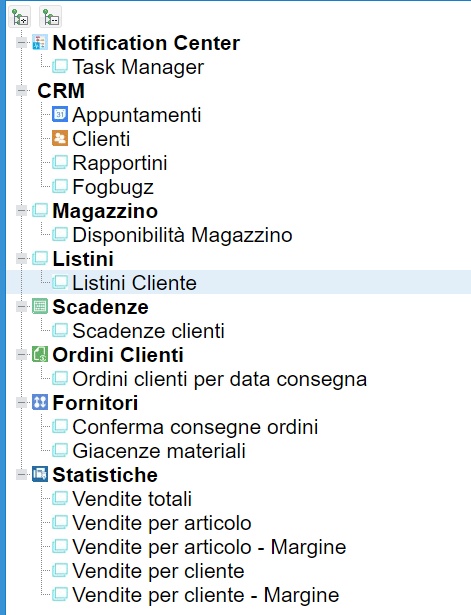
![]() per confermare la scelta
per confermare la scelta
![]() per tornare alla videata successiva
per tornare alla videata successiva
|
|
|
|
Permette di visualizzare le scadenze clienti
Finestra di dialogo:
Dalla data Alla data permette di impostare la data iniziale e finale relative alle scadenze da visualizzare Codice cliente permette di impostare il codice per la ricerca clienti (la ricerca viene fatta con il criterio 'Contiene') Ragione sociale permette di impostare la ragione sociale per la ricerca clienti (la ricerca viene fatta con il criterio 'Contiene') Agente permette di selezionare l'agente per cui visualizzare le scadenze Capo area permette di visualizzare il capo area per cui visualizzare le scadenze
|
Permette di visualizzare le righe di ordini clienti per data di consegna
Finestra di dialogo
Dalla data Alla data permette di impostare la data iniziale e finale di consegna relative alle righe ordine da visualizzare Codice cliente permette di impostare il codice per la ricerca clienti (la ricerca viene fatta con il criterio 'Contiene') Ragione sociale permette di impostare la ragione sociale per la ricerca clienti (la ricerca viene fatta con il criterio 'Contiene') Agente permette di selezionare l'agente per cui visualizzare le righe ordine Capo area permette di visualizzare il capo area per cui visualizzare le righe ordine
Nella griglia di sinistra vengono visualizzate le date di consegna Nella griglia di destra vengono visualizzate le righe ordine relative alla data di consegna selezionata La cartella con il simbolo * permette di visualizzare tutte le righe ordine
|
|
Permette di visualizzare statistiche di vendita
Per quanto riguarda la visualizzazione delle statistiche vengono utilizzati i filtri indicati nell'impostazione dei login agenti nella tabella Teseo Mobile Ordini Agenti
|
Gestione del calendario
Selezionando il mese nella griglia del calendario si attiva la finestra di scorrimento degli anni e dei mesi
Gestione delle colonne E' possibile personalizzare la visualizzazione delle colonne della griglia attraverso il menù che si attiva sul filtro di colonna
|